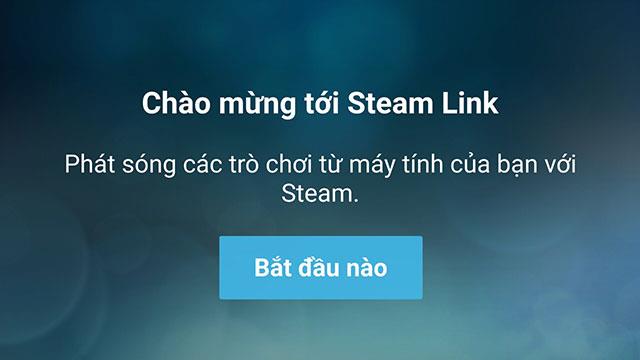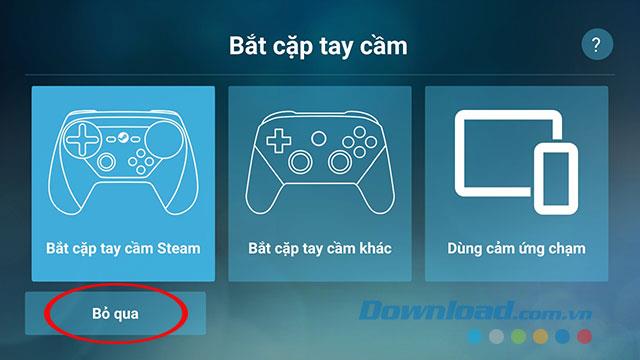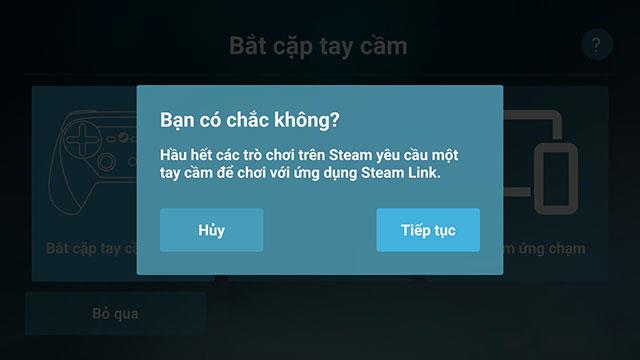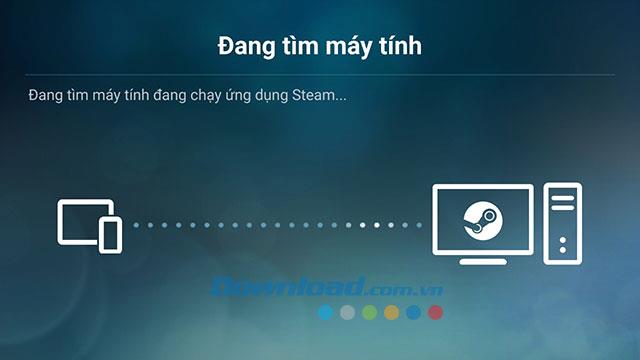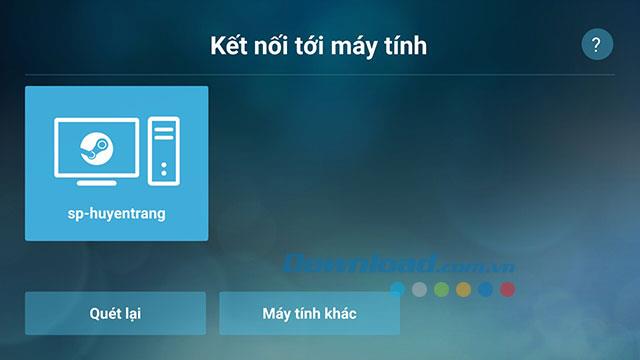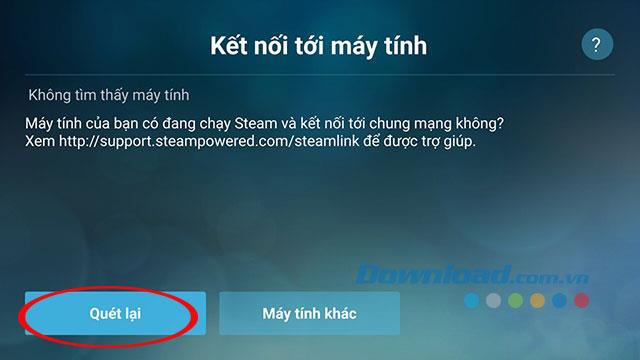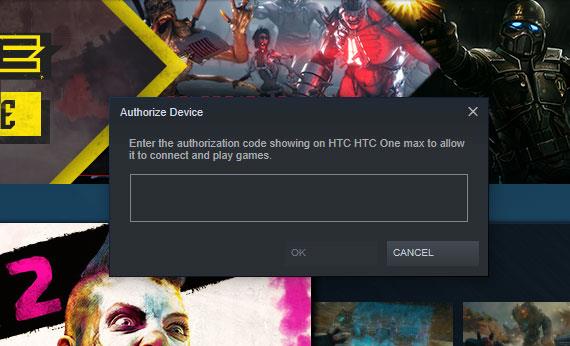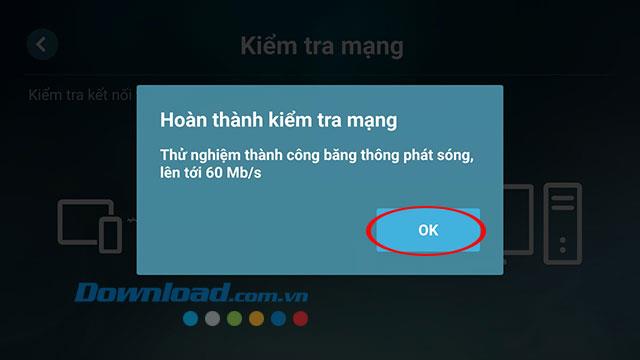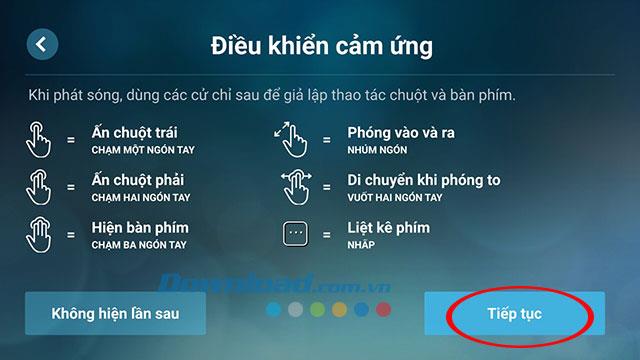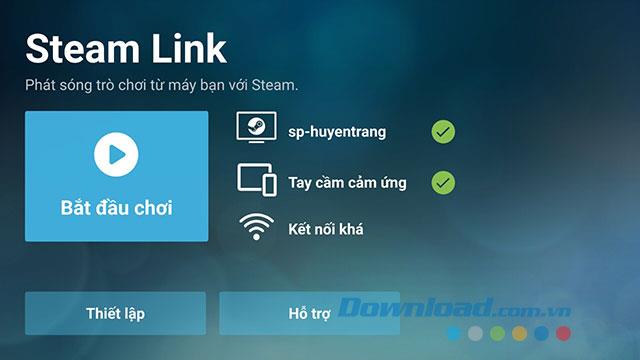Durante muchos años, los juegos de Steam han sido un privilegio para los jugadores de PC, lo que hace que Steam pierda cada vez más su posición en la industria del juego debido al fuerte desarrollo de la serie. los juegos móviles . Sin embargo, según el reciente anuncio, Steam admitirá los juegos móviles a través de la aplicación Steam Link lanzada por sí misma.
La aplicación Steam Link ha estado en Google Play durante mucho tiempo, pero solo estaba oficialmente disponible en la App Store hace dos días. Por lo tanto, los jugadores que aman los juegos de PC como PUBG , GTA o Dota 2 pueden "rockear" directamente en su iPhone. Podemos comenzar a experimentar títulos exitosos en PC lanzados en Steam a través de Steam Link en dispositivos móviles. En consecuencia, los usuarios pueden usar Steam Link para transmitir sus juegos favoritos en la plataforma Steam desde la PC donde quiera que esté Internet.
Para poder usar Steam Link para jugar juegos de Steam en una PC, necesitamos tener: un teléfono móvil inteligente, una computadora lo suficientemente fuerte como para jugar, una conexión a Internet lo suficientemente buena y un controlador El juego tiene conectividad Bluetooth. Aunque Valve recomienda usar un Steam Controller para obtener el mejor soporte, este no es un problema obligatorio para los usuarios. A continuación, Download.com.vn lo guiará en detalle sobre cómo jugar juegos de Steam en su teléfono a través de Steam Link .
Cómo jugar juegos de Steam en dispositivos móviles con Steam Link
Descargue la aplicación Steam Link para iOS Descargue la aplicación Steam Link para Android
Paso 1:
Instale la aplicación Steam Link en su dispositivo utilizando el enlace de descarga anterior o acceda a la descarga directamente en Google Play o App Store.
Paso 2:
Después de instalar y abrir Steam Link, recibiremos un mensaje de bienvenida a Steam Link : transmite juegos desde tu computadora a Steam. Haga clic en Inicio para acceder a la configuración en Steam Link.
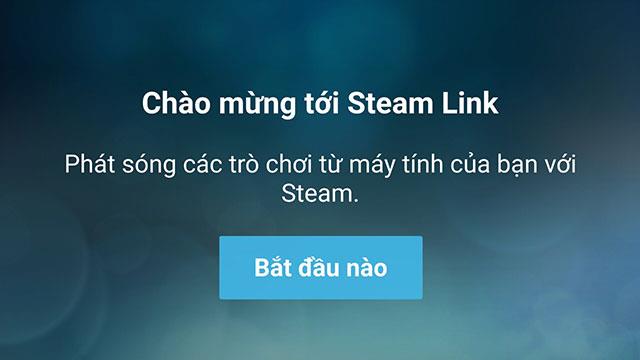
Ventana de bienvenida a Steam Link
Pronto, la aplicación le pedirá que se conecte al controlador. Sin embargo, podemos omitir este paso para configurarlo más tarde haciendo clic en Omitir (puede elegir controladores Steam o controladores populares como los controladores PS4 hechos por Sony, los controladores Xbox por Microsoft, Nintendo maneja, etc.).
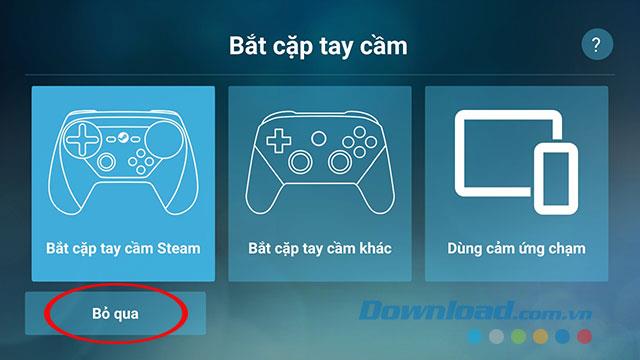
Luego aparecerá un aviso de que la mayoría de los juegos en Steam requieren un dispositivo portátil, así que asegúrese de omitir este paso y presione Continuar.
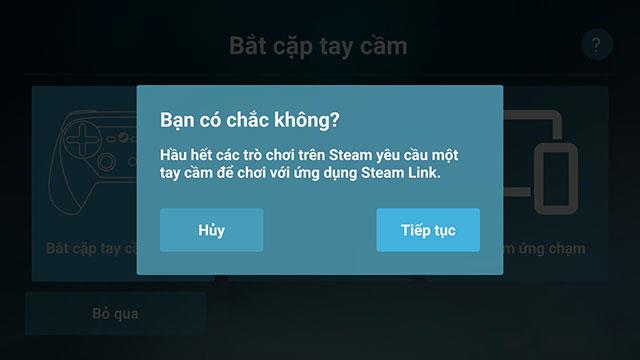
Omitir la instalación de dispositivos portátiles para juegos
Paso 3:
Pronto Steam Link procederá a encontrar la computadora que ejecuta Steam en su conexión de red en la ventana Conectar a PC.
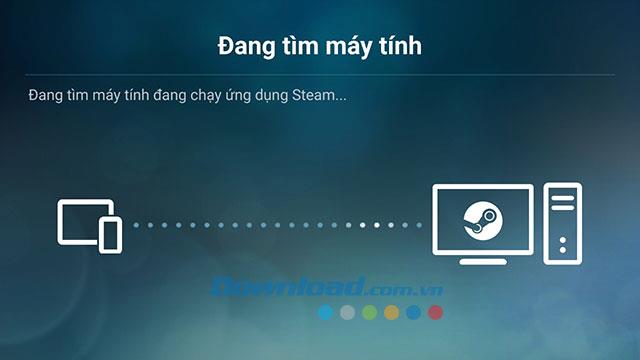
Buscar dispositivos conectados
Una vez que encuentre su computadora, Steam Link lo notificará en la pantalla, toque su computadora en su teléfono para conectarse.
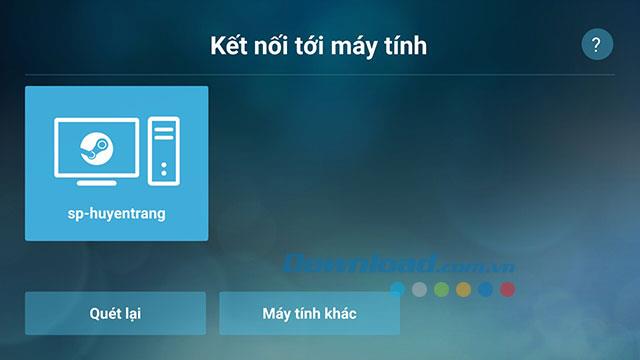
Confirma tu dispositivo
Si la conexión no es exitosa, haga clic en Escanear nuevamente para buscar nuevamente en la computadora.
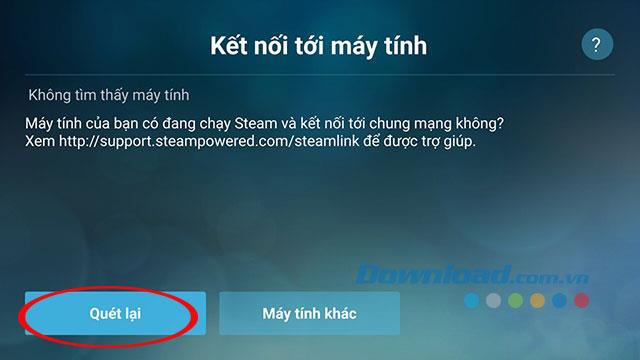
Volver a escanear el dispositivo conectado
Paso 4:
Aparece la ventana Ingresar código PIN , ingrese este código PIN en su computadora para continuar.

PIN que conecta 2 dispositivos
Regrese a la ventana de Steam en la PC para ingresar el PIN de arriba. En este momento, el teléfono también le notificará que se está conectando.
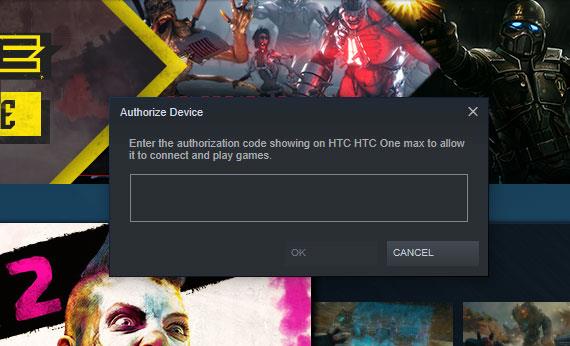
Ingrese el PIN que se conecta al móvil
Y luego se procederá a probar la velocidad de la red para asegurarse de jugar el juego o no.

Verifique la velocidad de internet móvil
Habrá una notificación si su red es elegible para conectarse a la computadora o no una vez que se complete el escaneo.
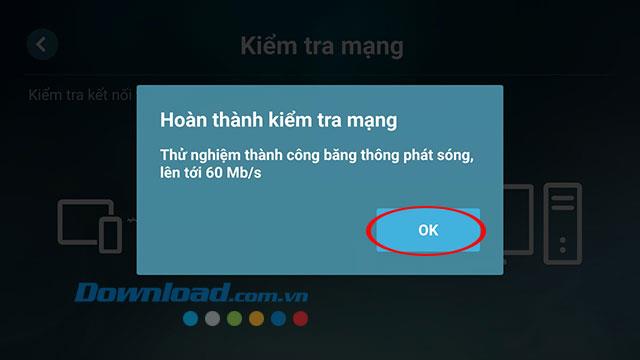
La prueba de conexión fue exitosa en Steam Link
Paso 5:
Verás aparecer un panel de control con instrucciones básicas para ayudar a los jugadores a entender cómo jugar en Steam Link.
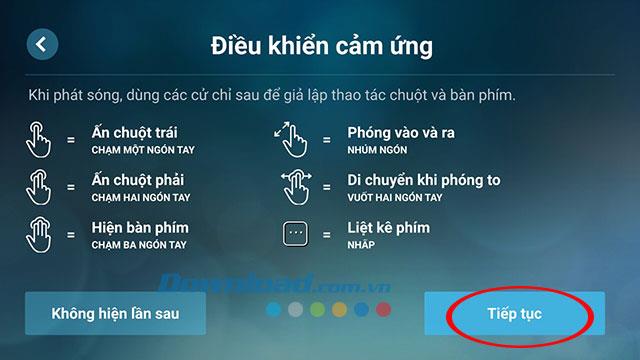
Instrucciones de control en Steam Link
Llegaremos a la interfaz listos para jugar con información detallada sobre la conexión, el teléfono y la computadora conectada. Haz clic en Iniciar juego para ingresar a Steam y buscar juegos para jugar.
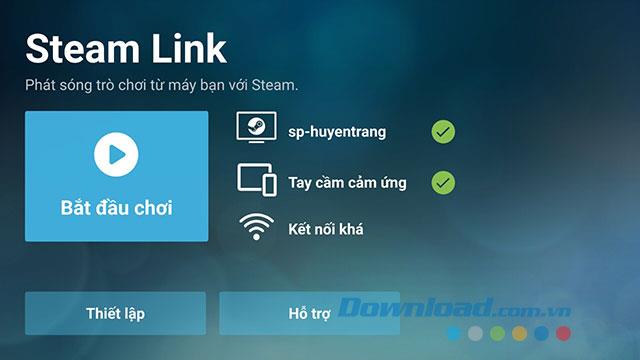
Interfaz de gestión de dispositivos en Steam Link
Video tutorial sobre cómo usar Steam Link para jugar juegos de Steam en teléfonos móviles
Arriba tenemos una guía detallada sobre cómo usar Steam Link para jugar juegos de Steam en dispositivos móviles. Espero que tengas una gran experiencia cuando juegues al exitoso juego Steam.